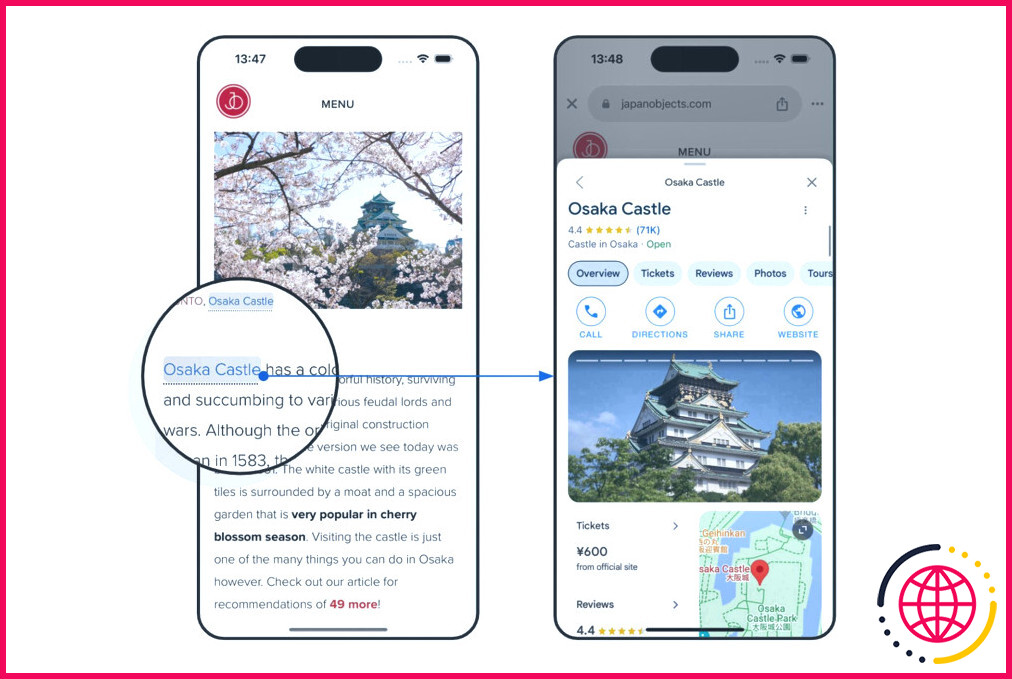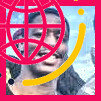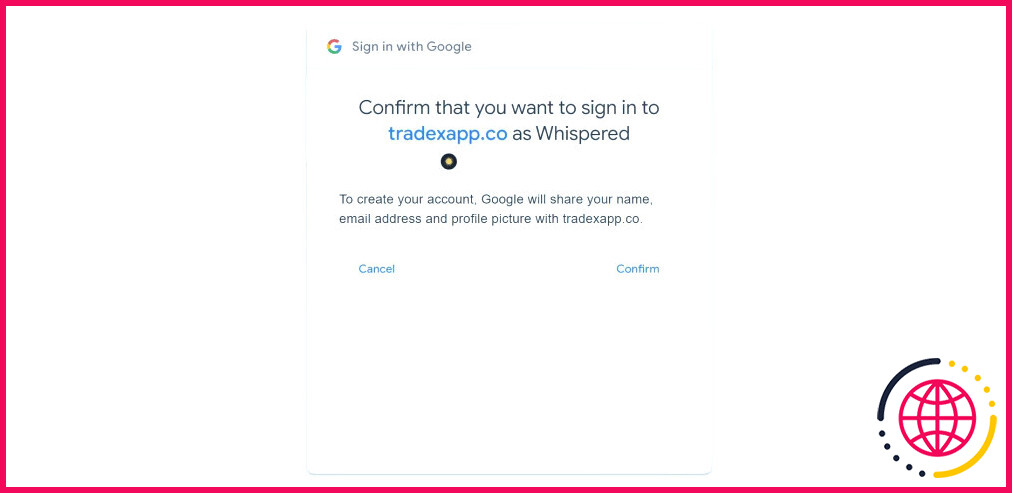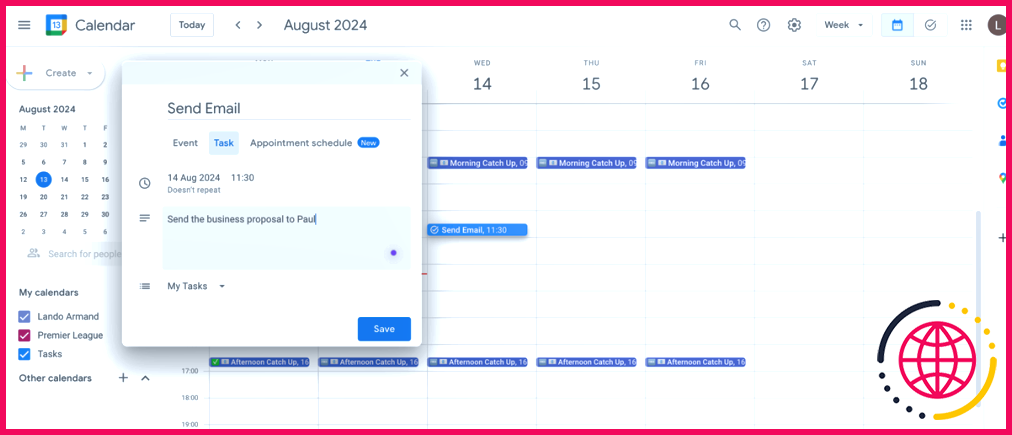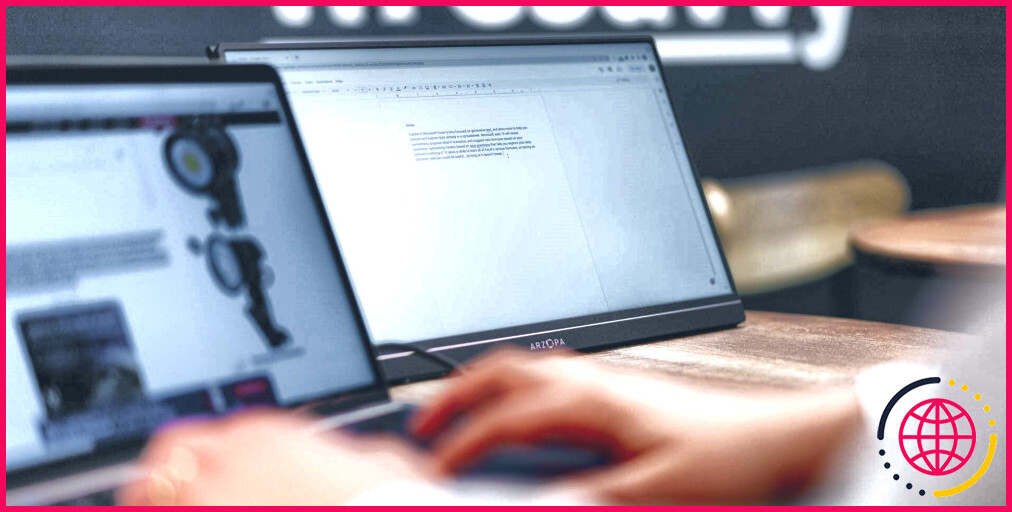Voir des mises en évidence aléatoires dans Google'dans l’application Google ? Touchez-les pour plus de contexte
Si vous utilisez l’application Google sur votre iPhone ou votre téléphone Android, vous avez peut-être remarqué que des surlignages aléatoires apparaissent sur les mots ou les termes qui vous intéressent. Il s’agit d’une nouvelle fonctionnalité introduite par le géant de la recherche, appelée Annotation de page, qui vous donne plus d’informations sur ce que vous lisez.
L’annotation de page vous donne plus d’informations sans ouvrir un nouvel onglet
La mise en surbrillance des mots ou des phrases marqués par l’Annotation de page n’ouvre pas de nouveau lien. Au lieu de cela, Aide à la recherche Google indique que cette fonctionnalité lance une fenêtre flottante lorsque vous appuyez sur le surlignage, vous montrant des informations supplémentaires provenant du Google Knowledge Graph. Par exemple, si vous lisez un article sur les lieux à visiter au Japon et que vous voyez le château d’Osaka marqué d’un surlignage dans l’article que vous lisez, vous pouvez appuyer dessus et l’application Google Search ouvrira une fenêtre flottante qui vous montrera un contexte supplémentaire.
« Cette nouvelle expérience permet aux utilisateurs d’obtenir rapidement des informations complémentaires sur des personnes, des lieux ou des objets, sans quitter le site sur lequel ils se trouvent », explique Ashwarya, de l’équipe d’assistance de Google Search. « Et lorsque vous avez terminé, vous pouvez facilement glisser pour fermer la barre d’état de l’application et vous retrouver sur la page où vous avez commencé. »
Les informations figurant dans l’annotation de la page sont généralement les mêmes que celles qui figurent dans la partie « Knowledge Graph » de la page de résultats de la recherche Google pour le même terme. Vous pouvez même appuyer sur certains des liens flottants pour obtenir plus d’informations. Une fois votre curiosité satisfaite, il vous suffit de glisser vers le bas pour revenir à l’article original que vous êtes en train de lire. Cette nouvelle fonctionnalité vient s’ajouter aux autres fonctions utiles de l’application Google.
Avant que Google n’introduise cette fonctionnalité, vous deviez généralement ouvrir un nouvel onglet et rechercher le mot ou le terme que vous veniez de lire, ou vous deviez appuyer et maintenir un lien qui vous intéressait et choisir Ouvrir dans un nouvel onglet dans le menu contextuel si vous ne voulez pas encore quitter l’article que vous êtes en train de lire.
Malgré la suppression d’une fonctionnalité vieille de dix ans en novembre 2024, il est bon de voir que Google la remplace par quelque chose d’utile. L’annotation de page rend la navigation plus attrayante sans vous distraire avec un chemin sinueux qui vous éloigne de ce que vous êtes en train de lire. Et si vous finissez par ouvrir d’autres liens et par vous enfoncer dans le trou du lapin sans en avoir l’intention, il vous suffit de glisser vers le bas pour revenir à votre point de départ.
Comment retrouver les moments forts récents dans Google Photos ?
Trouver des souvenirs en vedette
- Sur votre appareil Android, ouvrez l’application Google Photos .
- En bas, appuyez sur Photos.
- En haut, appuyez sur un souvenir en vedette. Pour passer à la photo suivante ou précédente : Touchez ou glissez vers la droite ou la gauche. Pour passer à la mémoire suivante ou précédente : Balayez vers le haut ou vers le bas.
- Pour quitter une mémoire en vedette, en haut, appuyez sur Fermer .